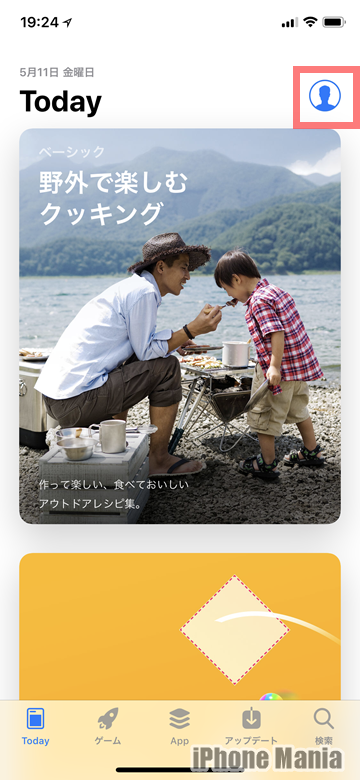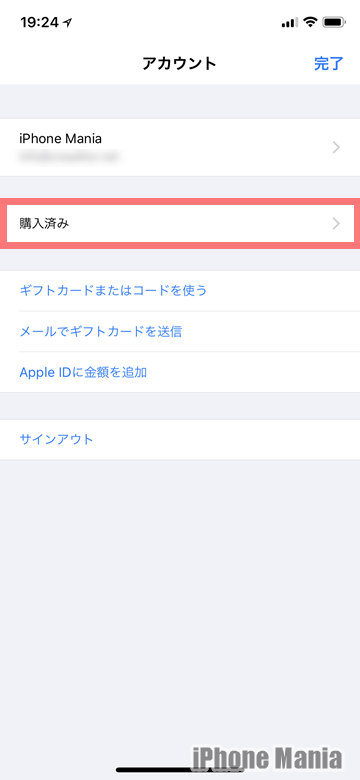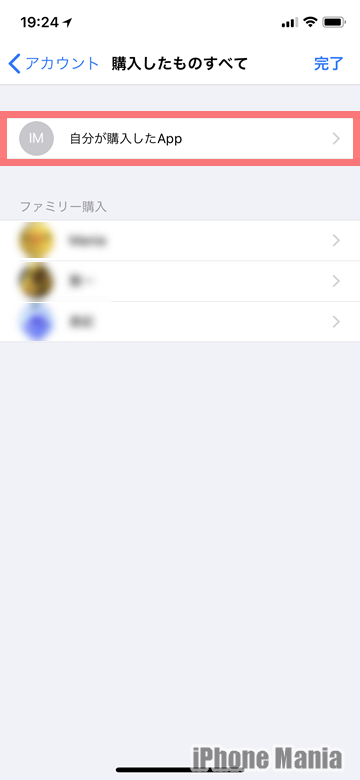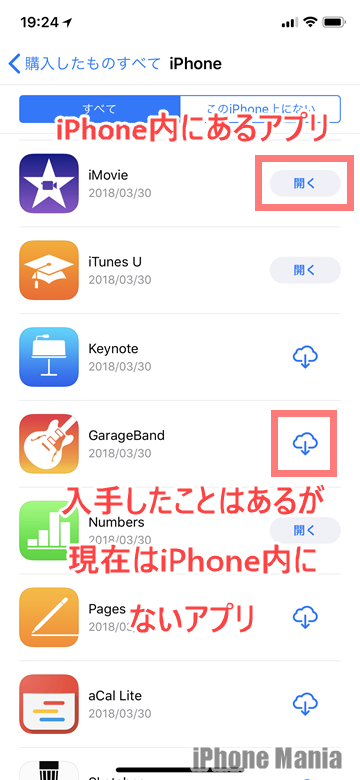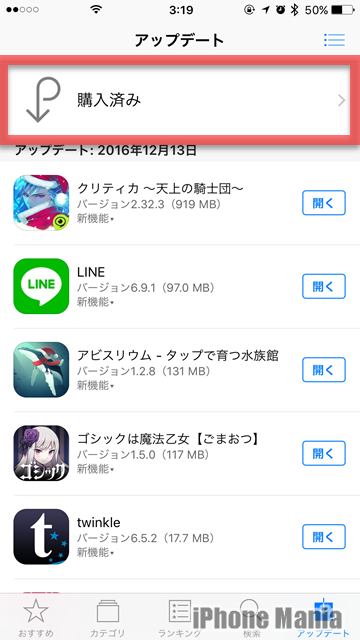【iOS11】これまでに入手した購入済みアプリを確認する方法

目次
iOS11で、購入済みアプリの項目がなくなってしまった

iOS10以前は、これまで入手した「購入済みアプリ」の項目は、App Storeのアップデートのタブに、新しいバージョンがリリースされたアップデート情報とともに表示されていました。しかしiOS11ではApp Storeのデザインや機能が一新されており、アップデートのタブにはバージョンアップ情報しか表示されていません。
iOS11で購入済みアプリの項目はなくなったのではなく、アカウント情報内に移動されています。
iOS11で購入済みアプリを確認する方法
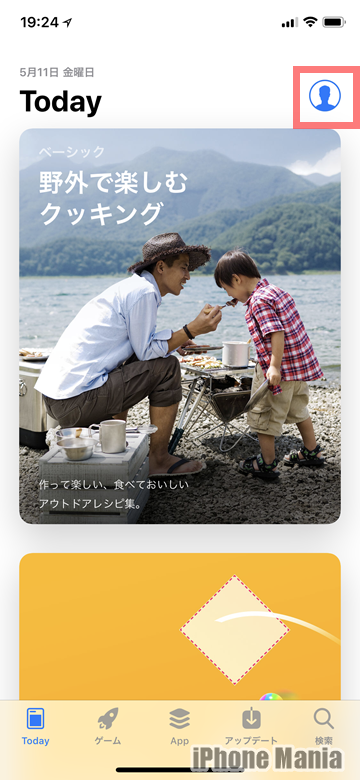 ホーム画面から「App Store」を起動し、Todayやゲームなどのいずれかのタブで、右上に表示されている人物のマークをタップします
ホーム画面から「App Store」を起動し、Todayやゲームなどのいずれかのタブで、右上に表示されている人物のマークをタップします
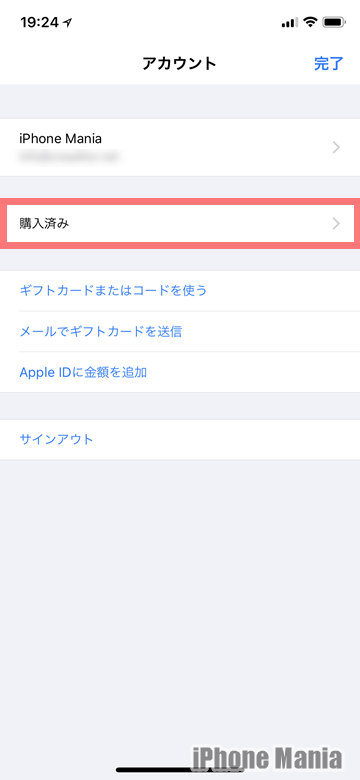 アカウント情報が表示されます。アカウント情報にはApple IDの登録情報、購入済みアプリ、ウォレット残高へのチャージなどが集約されました。「購入済み」をタップします
アカウント情報が表示されます。アカウント情報にはApple IDの登録情報、購入済みアプリ、ウォレット残高へのチャージなどが集約されました。「購入済み」をタップします
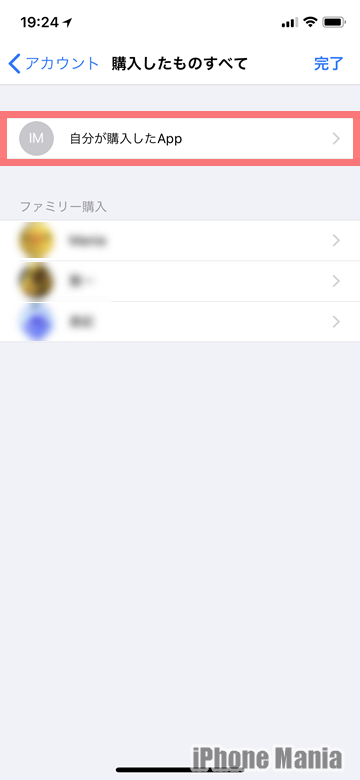 購入したものすべてのページが表示されます。ファミリー共有をオンにしている場合は、各メンバーごとの購入したアプリを確認でき、自分の購入済みアプリは「自分が購入したApp」をタップして確認しましょう
購入したものすべてのページが表示されます。ファミリー共有をオンにしている場合は、各メンバーごとの購入したアプリを確認でき、自分の購入済みアプリは「自分が購入したApp」をタップして確認しましょう
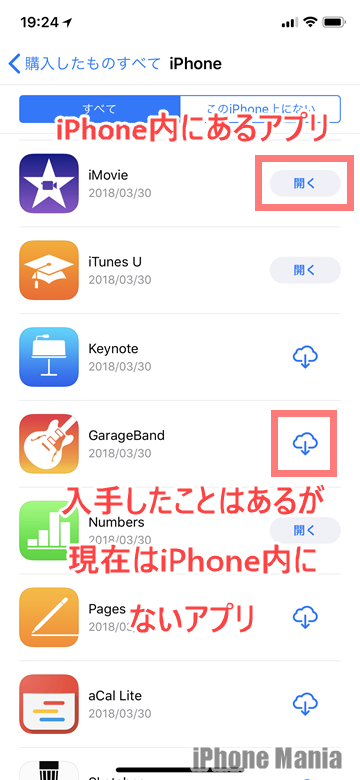 これまでに入手したアプリの一覧と入手した日付が確認できます。上部の「すべて」「このiPhone上にない」をタップすると、現在iPhone内にある・ないで切り替えることができます
右側に「開く」と表示される場合はiPhone内にあるアプリで、雲のマークが表示される場合は過去に入手したが現在はiPhone内にないアプリです。雲のマークをタップすると再ダウンロードできます
これまでに入手したアプリの一覧と入手した日付が確認できます。上部の「すべて」「このiPhone上にない」をタップすると、現在iPhone内にある・ないで切り替えることができます
右側に「開く」と表示される場合はiPhone内にあるアプリで、雲のマークが表示される場合は過去に入手したが現在はiPhone内にないアプリです。雲のマークをタップすると再ダウンロードできます
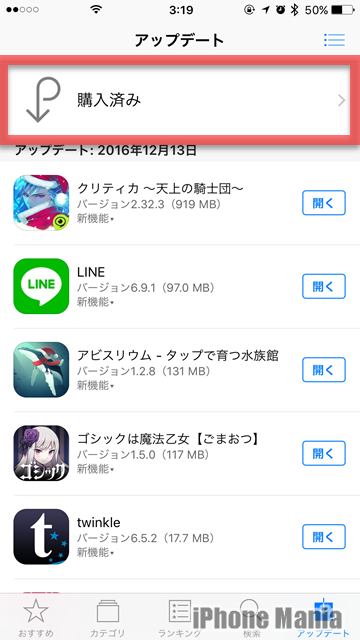 iOS10以前の場合は、App Storeのアップデートタブ上部に「購入済み」項目が表示されていました
iOS10以前の場合は、App Storeのアップデートタブ上部に「購入済み」項目が表示されていました